Lexmark MS310dn, MS312dn Manual

MS310 Series
Руководство пользователя
Август 2014 г. |
www.lexmark.com |
|
|
Тип(ы) машины:
4514
Модель(и):
220, 230

Содержание |
2 |
Содержание |
|
Информация по технике безопасности.......................................... |
5 |
Информация о принтере................................................................... |
7 |
Поиск сведений о принтере.................................................................................................... |
7 |
Выбор места для установки принтера................................................................................... |
8 |
Конфигурации принтера.......................................................................................................... |
9 |
Использование панели управления принтера..................................................................... |
11 |
Последовательность индикаторов на панели управления принтера............................... |
12 |
Использование Embedded Web Server................................................................................. |
15 |
Использование служебной программы настройки локального принтера........................ |
16 |
Дополнительная настройка принтера......................................... |
17 |
Установка дополнительных аппаратных модулей............................................................. |
17 |
Установка ПО принтера........................................................................................................ |
19 |
Сеть......................................................................................................................................... |
21 |
Печать страницы настроек меню и настройки сети........................................................... |
25 |
Загрузка бумаги и специальных материалов для печати........ |
26 |
Задание формата и типа бумаги.......................................................................................... |
26 |
Настройка параметров для бумаги формата Universal...................................................... |
26 |
Использование стандартного выходного лотка и упора для бумаги................................ |
27 |
Загрузка бумаги в лотки........................................................................................................ |
27 |
Загрузка многоцелевого устройства подачи....................................................................... |
32 |
Связывание лотков и исключение лотков из цепочки связи............................................ |
37 |
Инструкции по работе с бумагой и специальными |
|
материалами для печати................................................................ |
39 |
Инструкции по использованию бумаги................................................................................. |
39 |
Использование специальной бумаги.................................................................................... |
43 |
Хранение бумаги.................................................................................................................... |
46 |
Поддерживаемые форматы, типы и плотность бумаги...................................................... |
46 |
Выполняется печать........................................................................ |
50 |
Печать документов................................................................................................................ |
50 |
Печать с мобильного устройства.......................................................................................... |
51 |

Содержание |
3 |
Отмена задания на печать.................................................................................................... |
51 |
Структура меню................................................................................ |
52 |
Список меню........................................................................................................................... |
52 |
Меню "Бумага"....................................................................................................................... |
52 |
Меню "Сеть/Порты"............................................................................................................... |
60 |
Меню "Параметры"................................................................................................................ |
61 |
Меню "Безопасность"............................................................................................................ |
70 |
Экономия денег с заботой об окружающей среде.................... |
72 |
Экономия бумаги и тонера.................................................................................................... |
72 |
Экономия энергии.................................................................................................................. |
73 |
Утилизация............................................................................................................................. |
75 |
Закрепление принтера.................................................................... |
77 |
Установка секретного замка................................................................................................ |
77 |
Заявление об энергозависимости........................................................................................ |
77 |
Очистка энергозависимой памяти........................................................................................ |
78 |
Очистка энергонезависимой памяти.................................................................................... |
78 |
Поиск сведений о безопасности принтера.......................................................................... |
79 |
Обслуживание принтера................................................................. |
80 |
Чистка принтера..................................................................................................................... |
80 |
Проверка состояния компонентов и расходных материалов............................................ |
80 |
Предполагаемое количество оставшихся страниц............................................................. |
81 |
Заказ расходных материалов............................................................................................... |
81 |
Хранение расходных материалов......................................................................................... |
83 |
Замена расходных материалов............................................................................................ |
84 |
Перемещение принтера......................................................................................................... |
87 |
Управление принтером................................................................... |
89 |
Поиск расширенной информации о сети и данных для администратора......................... |
89 |
Просмотр отчетов.................................................................................................................. |
89 |
Настройка уведомлений о расходных материалах с сервера Embedded Web Server..... |
89 |
Копирование параметров на другие принтеры................................................................... |
90 |
Устранение замятий......................................................................... |
92 |
Предотвращение замятия материалов для печати............................................................ |
92 |

Содержание |
4 |
Доступ к зонам замятия........................................................................................................ |
93 |
Замятие страницы [x], откройте переднюю дверцу. [20y.xx]............................................. |
95 |
Замятие страницы [x], откройте заднюю дверцу. [20y.xx]................................................. |
99 |
Замятие страницы [x], очистите стандартный выходной лоток. [20y.xx]........................ |
101 |
Замятие страницы [x], снимите лоток 1 для очистки устройства двусторонней |
|
печати. [23y.xx].................................................................................................................. |
103 |
Замятие страницы [x], удалите лоток [x]. [24y.xx]............................................................. |
106 |
Замятие страницы [x], очистите устройство ручной подачи. [250.xx]............................. |
108 |
Поиск и устранение неисправностей......................................... |
111 |
Значение сообщений принтера........................................................................................... |
111 |
Устранение неполадок печати........................................................................................... |
153 |
Устранение проблем печати............................................................................................... |
159 |
Встроенный веб-сервер не открывается........................................................................... |
191 |
Обращение в службу технической поддержки................................................................. |
192 |
Уведомления................................................................................... |
193 |
Информация по продукту.................................................................................................... |
193 |
Уведомление о редакции.................................................................................................... |
193 |
Потребляемая мощность..................................................................................................... |
197 |
Указатель......................................................................................... |
203 |
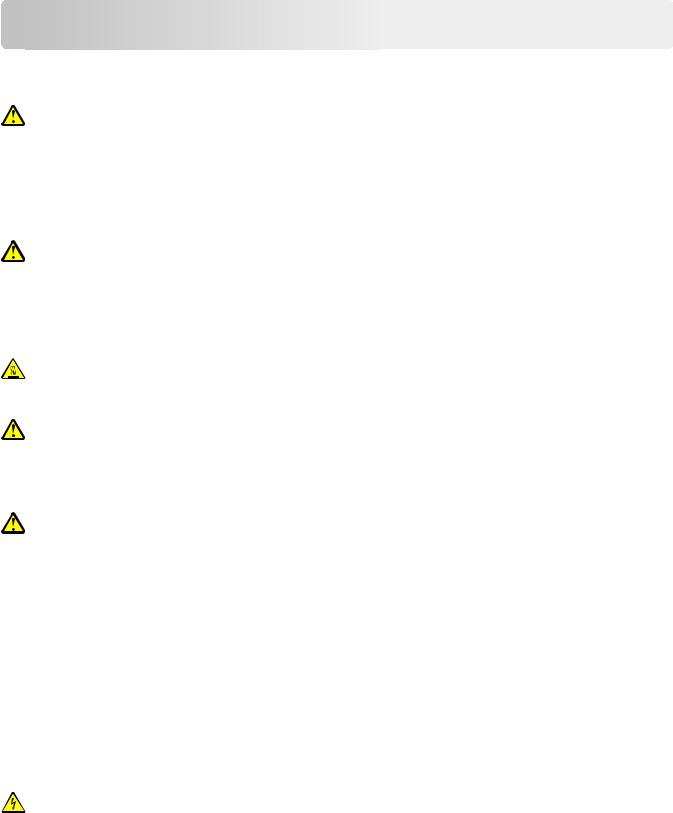
Информация по технике безопасности |
5 |
Информация по технике безопасности
технике безопасности
Подключите шнур питания напрямую к ближайшей к устройству заземленной электророзетке с соответствующими характеристиками, доступ к которой не затруднен.
ВНИМАНИЕ-ВОЗМОЖНОСТЬ ТРАВМЫ: Не используйте с устройство удлинители, сетевой фильтры с несколькими розетками, удлинители с несколькими розетками или другие типы сетевых фильтров и ИБП. Максимально допустимая нагрузка такого типа оборудования может быть превышена лазерным принтером, и быть причиной понижения производительности принтера, повреждения имущества или пожара.
Запрещается устанавливать и использовать данное устройство рядом с водой или в местах с высокой влажностью.
ВНИМАНИЕ-ВОЗМОЖНОСТЬ ТРАВМЫ: В изделии используется лазерное излучение. Использование органов управления, выполнение регулировок или любых других действий, не описанных в настоящем руководстве, может привести к опасному облучению.
Процесс печати в данном изделии связан с нагреванием материала для печати, что может привести к выделению из материала вредных веществ. Во избежание опасных последствий изучите раздел руководства, содержащий рекомендации по выбору материалов для печати.
ВНИМАНИЕ-ГОРЯЧАЯ ПОВЕРХНОСТЬ: Внутренние детали принтера могут сильно нагреваться. Для снижения вероятности травмы, вызванной прикосновением к горячей поверхности, подождите, пока поверхность остынет.
ВНИМАНИЕ-ВОЗМОЖНОСТЬ ТРАВМЫ: Литиевая батарейка в данном устройстве не подлежит замене. При неправильном выполнении замены существует опасность взрыва литиевой батарейки. Не перезаряжайте, не разбирайте и не сжигайте литиевую батарейку. Утилизируйте использованные литиевые батарейки в соответствии с указаниями изготовителя батарейки или местными предписаниями.
ВНИМАНИЕ-ВОЗМОЖНОСТЬ ТРАВМЫ: Прежде чем перемещать принтер, во избежание травм и повреждений принтера выполняйте следующие указания.
•Выключите принтер с помощью выключателя и отсоедините кабель питания от электрической розетки.
•Перед перемещением принтера отсоедините от него все кабели.
•Если установлен дополнительный лоток, сначала извлеките его из принтера. Чтобы удалить дополнительный лоток, сдвиньте фиксатор с правой стороны лотка по направлению к передней части лотка, пока не услышите щелчок.
•Поднимайте принтер за выемки для рук с обеих сторон принтера.
•Следите за тем, чтобы при опускании принтера ваши пальцы не оказались под принтером.
•Перед настройкой принтера убедитесь в наличии вокруг него достаточного свободного пространства.
Используйте кабель питания, входящий в комплект поставки данного продукта или одобренный изготовителем.
ВНИМАНИЕ-ОПАСНОСТЬ ПОРАЖЕНИЯ ТОКОМ: При доступе к плате контроллера или установке дополнительного оборудования или устройств памяти после настройки принтера, прежде чем продолжить, выключите принтер и отсоедините кабель питания от электрической розетки. Если к принтеру подключены другие устройства, отключите их, а затем отсоедините подключенные к принтеру кабели.

Информация по технике безопасности |
6 |
ВНИМАНИЕ-ОПАСНОСТЬ ПОРАЖЕНИЯ ТОКОМ: Убедитесь в том, что все внешние подключения (например подключение сети Ethernet или телефона) установлены правильно с использованием соответствующих портов.
Это устройство разработано, проверено и признано соответствующим строгим международным стандартам при использовании определенных компонентов данного изготовителя. Обеспечивающие безопасность конструктивные особенности некоторых деталей не всегда являются очевидными. Изготовитель не несет ответственности за последствия применения других запасных частей.
ВНИМАНИЕ-ВОЗМОЖНОСТЬ ТРАВМЫ: Не скручивайте, не сгибайте, не ударяйте и не ставьте тяжелые предметы на кабель питания. Не подвергайте кабель питания нагрузке и не допускайте его перетирания. Не защемляйте кабель питания между предметами мебели и стенами. В противном случае возможно возгорание или поражение электрическим током. Регулярно проверяйте кабель питания на наличие признаков подобных проблем. Перед осмотром отключайте кабель питания от электрической розетки.
Обслуживание и ремонт, не описанные в документации пользователя, должны производиться опытным специалистом по поддержке.
ВНИМАНИЕ-ОПАСНОСТЬ ПОРАЖЕНИЯ ТОКОМ: Во избежание поражения электрическим током при чистке корпуса принтера, прежде чем продолжить, отсоедините кабель питания от электророзетки и отсоедините все кабели принтера.
ВНИМАНИЕ-ВОЗМОЖНОСТЬ ТРАВМЫ: Для уменьшения риска нестабильной работы оборудования загружайте каждый лоток отдельно. Остальные устройства подачи или лотки держите закрытыми.
ВНИМАНИЕ-ОПАСНОСТЬ ПОРАЖЕНИЯ ТОКОМ: Не устанавливайте устройство, не работайте с факсом и не выполняйте никаких электрических или кабельных соединений (питания или телефонной линии) во время грозы.
СОХРАНИТЕ ЭТИ ИНСТРУКЦИИ.

Информация о принтере |
7 |
Информация о принтере
принтере
Поиск сведений о принтере
Какую информацию требуется |
Рекомендации по поиску |
найти? |
|
Указания по первоначальной |
Документация по установке — документацию по установке, которая |
установке. |
прилагается к принтеру, также можно загрузить с веб-сайта |
• Подключение принтера |
http://support.lexmark.com. |
•Установка программного обеспечения принтера
Дополнительные инструкции по |
Руководство пользователя и Краткое справочное руководство — |
установке и указания по использоруководства можно скачать на веб-сайте http://support.lexmark.com. |
|
ванию принтера: |
Примечание. Также доступны руководства на других языках. |
|
|
•Выбор и хранение бумаги и специальной бумаги
•Загрузка бумаги
•Настройка параметров принтера
•Просмотр и печать документов и фотографий
•Установка и использование программного обеспечения принтера
•Настройка принтера в сети
•Уход и обслуживание принтера
•Поиск и устранение неполадок
Информация о настройке и |
Руководство доступа Lexmark — это руководство доступно по адресу |
|
управлении параметрами доступа к |
http://support.lexmark.com. |
|
функциям принтера |
|
|
|
|
|
Справка по использованию |
Справка Windows или Mac — откройте программу принтера, а затем |
|
программного обеспечения принтера |
выберите Справка. |
|
|
Щелкните ? для просмотра контекстной справки. |
|
|
Примечания. |
|
|
• |
Справка по программе устанавливается автоматически вместе с |
|
|
программным обеспечением принтера. |
|
• |
Программное обеспечение принтера находится в программной |
|
|
папке принтера или на рабочем столе, в зависимости от опера- |
|
|
ционной системы. |
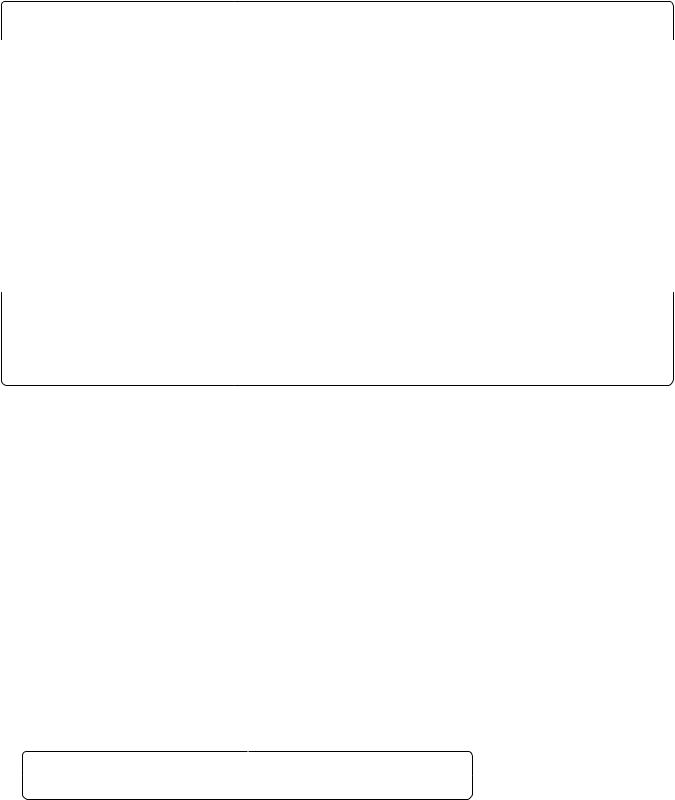
Информация о принтере |
|
8 |
||
|
|
|
|
|
|
Какую информацию требуется |
Рекомендации по поиску |
||
|
найти? |
|
|
|
|
Самая последняя вспомогательная |
Веб-сайт Службы поддержки Lexmark — http://support.lexmark.com |
||
|
информация, обновления и |
Примечание. Выберите страну или регион, а затем выберите продукт |
||
|
поддержка клиентов. |
|||
|
для просмотра соответствующего веб-узла поддержки. |
|||
|
• |
Документация |
||
|
Номера телефонов поддержки и часы работы в вашей стране или |
|||
|
• |
Файлы драйверов для загрузки |
||
|
регионе указаны на веб-сайте поддержки или на печатной гарантии из |
|||
|
• |
Поддержка путем общения через |
комплекта поставки принтера. |
|
|
|
Интернет |
Укажите следующие сведения (которые имеются в чеке продавца и на |
|
|
• |
Поддержка по электронной почте |
задней панели принтера) и будьте готовы предоставить их при |
|
|
• |
поддержка голосовой связи |
обращении в службу поддержки. Эти сведения помогут быстрее |
|
|
ответить на вопрос: |
|||
|
|
|
||
|
|
|
• |
Код типа механизма |
|
|
|
• |
Серийный номер |
|
|
|
• |
Дата покупки |
|
|
|
• |
Магазин, где был приобретен принтер |
|
|
|
||
|
Сведения о гарантии |
Сведения о гарантии отличаются в зависимости от страны или региона: |
||
|
|
|
• |
В США — см. Заявление об ограниченной гарантии из комплекта |
|
|
|
|
поставки принтера, или веб-сайт http://support.lexmark.com. |
|
|
|
• |
В других странах и регионах — см. печатную документацию по |
|
|
|
|
гарантийным обязательствам из комплекта поставки принтера. |
|
|
|
|
|
Выбор места для установки принтера
При выборе места для принтера, оставьте достаточное пространство для открывания лотков, крышек и дверец. Если планируется установить дополнительные аппаратные модули, предусмотрите также место и для них. Важно обеспечить выполнение следующих условий.
•Установите принтер рядом с надежно заземленной и легкодоступной розеткой.
•Убедитесь, что циркуляция воздуха отвечает требованиям стандарта ASHRAE в последней редакции или стандарту 156 технического комитета по стандартизации.
•Необходимо подготовить горизонтальную, прочную и устойчивую поверхность.
•Принтер следует содержать в следующих условиях:
–в чистом состоянии, сухом и незапыленном месте;
–в принтере не должно оставаться скрепок;
–вдали от непосредственного воздействия воздушных потоков кондиционеров, нагревателей или вентиляторов;
–не допуская воздействия прямого солнечного света, резких перепадов влажности или температуры;
•Соблюдайте рекомендуемый температурный режим и избегайте колебаний.
Температура окружающего воздуха |
От -16 C° до 32°C (от -60°F до 90°F) |
|
|
Температура хранения |
от -20 до 40°C (от -4 до 104°F) |
|
|
•Обеспечьте наличие рекомендованного свободного пространства вокруг принтера для надлежащей вентиляции:
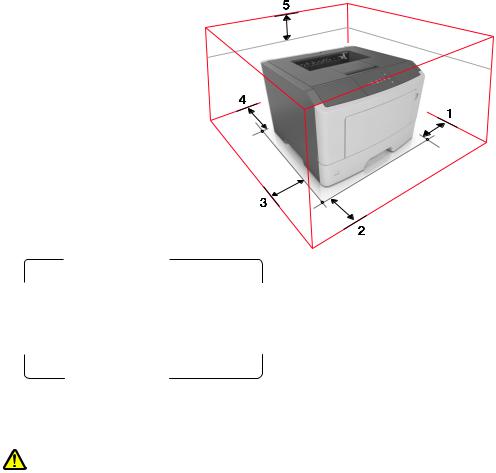
Информация о принтере |
9 |
1 |
Правая сторона |
110 |
мм (4,33") |
|
|
|
|
2 |
Спереди |
305 |
мм (12") |
|
|
|
|
3 |
Левая сторона |
65 мм (2,56") |
|
|
|
|
|
4 |
Сзади |
100 |
мм (3,94") |
|
|
|
|
5 |
Верхний |
305 |
мм (12") |
|
|
|
|
Конфигурации принтера
ВНИМАНИЕ-ВОЗМОЖНОСТЬ ТРАВМЫ: Для уменьшения риска нестабильной работы оборудования загружайте каждый лоток отдельно. Все лотки держите закрытыми до тех пор, пока они не понадобятся.
Можно изменить конфигурацию принтера, установив один дополнительный лоток на 250 или 50 листов. Инструкции по установке дополнительного лотка см. в разделе «Установка дополнительных лотков» на стр. 17.
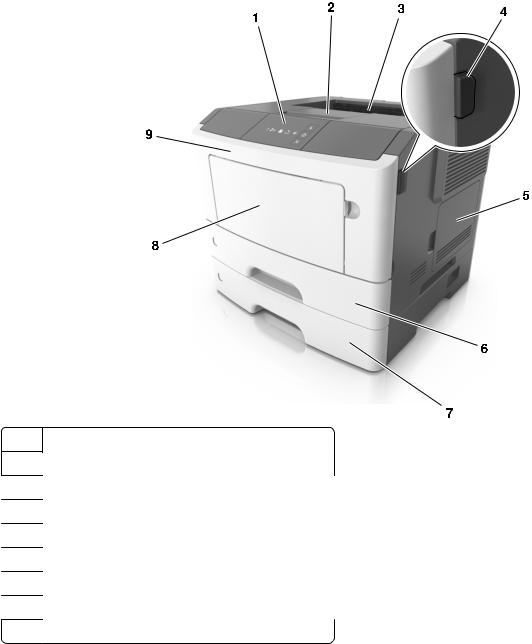
Информация о принтере |
10 |
1 Панель управления принтера
2Упор для бумаги
3Стандартный лоток
4Кнопка освобождения передней дверцы
5Дверца для доступа к плате контроллера
6Стандартный лоток на 250 листов
7Дополнительный лоток на 250 или 550 листов
8Многоцелевое устройство подачи на 50 листов
9 Передняя дверца
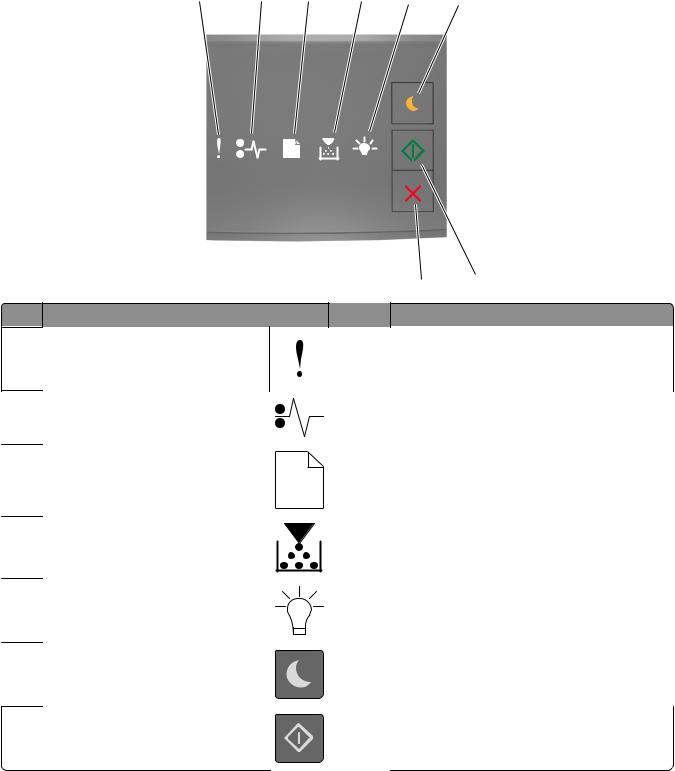
Информация о принтере |
11 |
Использование панели управления принтера
1 |
2 |
3 |
4 |
5 |
6 |
|
|
|
|
|
|
|
|
|
|
|
|
|
|
|
|
|
|
8 |
7 |
|
|
|
|
|
|
Индикатор или кнопка |
Цвет |
Описание |
|
1 |
Индикатор ошибки |
Желтый |
Произошла ошибка. |
|
2 |
Индикатор замятия бумаги |
Желтый |
Возникло замятие бумаги. |
|
3 |
Индикатор загрузки или удаления |
Желтый |
Бумагу необходимо загрузить в лоток или |
|
|
бумаги |
|
извлечь из него. |
|
4 |
Индикатор «Мало тонера» или |
Желтый |
В картридже мало тонера, или блок форми- |
|
|
«Замените блок формирования |
|
рования изображения необходимо заменить. |
|
|
изображения» |
|
|
|
5 |
Индикатор готовности или данных |
Зеленый |
Принтер находится в состоянии готовности. |
|
6 |
Кнопка и индикатор перехода в |
Желтый |
Используется для включения спящего |
|
|
спящий режим |
|
режима или режима гибернации. |
|
7 |
Кнопка и индикатор запуска |
Зеленый |
Используется для начала выполнения |
|
|
|
|
задания печати. |
|
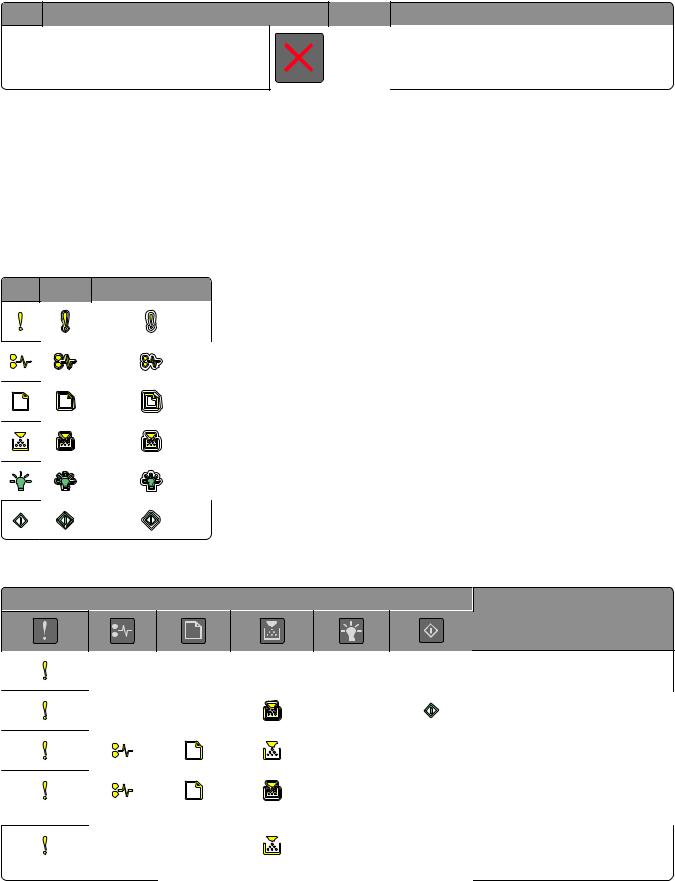
Информация о принтере |
12 |
Индикатор или кнопка |
Цвет |
Описание |
8 Кнопка «Стоп» или «Отмена» |
Красный |
Используется для отмены задания печати. |
Последовательность индикаторов на панели управления принтера
Разные последовательности индикации на панели управления принтера соответствуют различным состояниям и событиям. Индикаторы могут быть включены, выключены, мигать медленно или быстро, указывая состояние принтера, предупреждение или ошибку. Некоторые ошибки сопровождаются такою же последовательностью сигналов индикации. В следующей таблице указаны последовательности индикации.
Вкл. мигает Медленно мигает |
Если последовательность индикаторов на панели управления принтера совпадает с |
|
последовательностью, указанной в следующей таблице, см. сообщение в той же строке. |
|
Последовательность индикации: |
Сообщение |
|
Закройте переднюю дверцу |
|
Замените блок формиро- |
|
вания изображения |
|
Замените неподдерживаемый |
|
картридж с тонером |
|
Замените неподдерживаемый |
|
блок формирования изобра- |
|
жения |
|
Несоответствие картриджа и |
|
блока формирования изобра- |
|
жения |
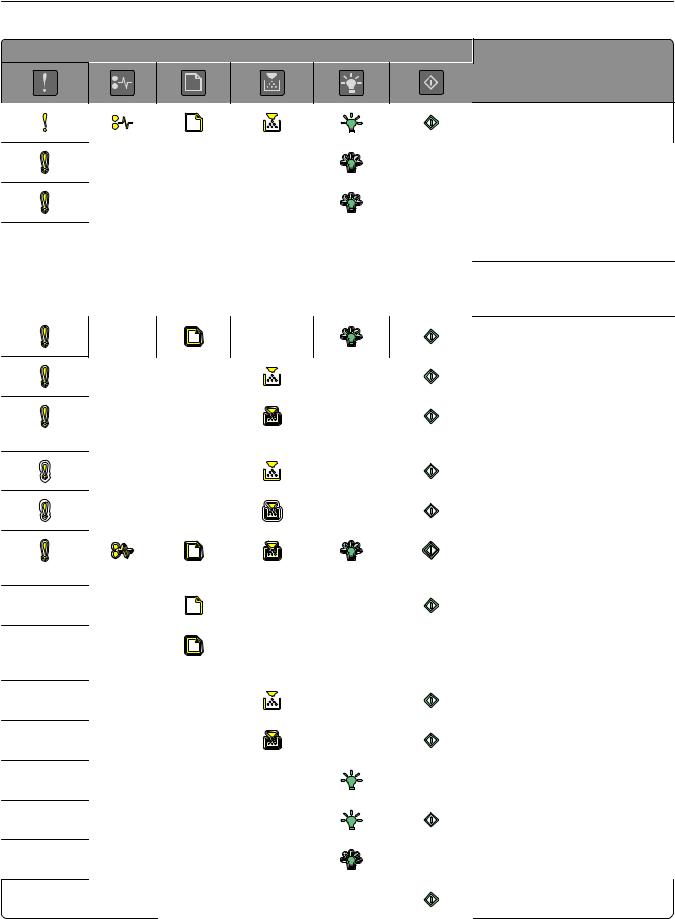
Информация о принтере |
13 |
Последовательность индикации: |
Сообщение |
|
Отмена задания на печать |
|
Сброс буфера |
|
Разрешение уменьшено |
Индикаторы панели управления принтера мигают по одному, слева направо, |
Картридж с тонером произ- |
с интервалами. |
водства не Lexmark |
|
Блок формирования изобра- |
|
жения производства не |
|
Lexmark |
|
Необходимо было перезапу- |
|
стить принтер. |
|
Очень низкий уровень тонера |
|
в картридже |
|
Низкий уровень ресурса |
|
блока формирования изобра- |
|
жения |
|
Тонер в картридже почти |
|
закончился |
|
Ресурс блока формирования |
|
изображения почти исчерпан |
|
Ошибка. Требуется техни- |
|
ческое обслуживание |
|
принтера. |
|
Загрузите бумагу |
|
Удалите бумагу из |
|
стандартного выходного |
|
лотка |
|
Мало тонера в картридже |
|
Блок формиров. изобр. зак. |
|
Готов |
|
ожидание |
|
Занято |
|
Не готов |
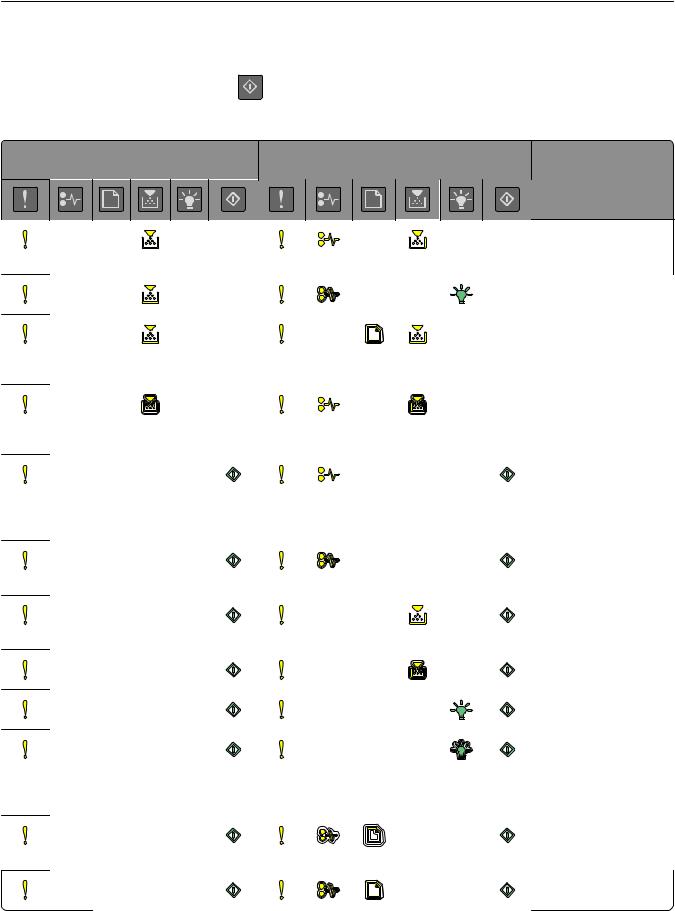
Информация о принтере |
|
14 |
Если последовательность индикаторов на панели управления принтера совпадает с |
||
последовательностью в столбце «Последовательность первичного кода ошибки» в следующей |
||
таблице, дважды быстро нажмите |
на панели управления принтера. Найдите соответствующую |
|
последовательность индикаторов в столбце «Вспомогательная последовательность индикации», а |
||
затем прочитайте сообщение в той же строке. |
|
|
Основная последовательность |
Вспомогательная последовательность |
Сообщение |
сигналов индикаторов |
индикации |
|
|
|
Картридж с тонером |
|
|
отсутствует или не |
|
|
реагирует |
|
|
Замена картриджа с |
|
|
тонером |
|
|
Несоответствие |
|
|
региона для |
|
|
картриджа с |
|
|
тонером, принтера |
|
|
Блок формирования |
|
|
изображения отсут- |
|
|
ствует или не |
|
|
реагирует |
|
|
Ошибка |
|
|
стандартного |
|
|
сетевого |
|
|
программного |
|
|
обеспечения |
|
|
Ошибка |
|
|
программного |
|
|
обеспечения сети [x] |
|
|
Недостаточно |
|
|
памяти для разбора |
|
|
задания по копиям |
|
|
Ошибка шрифта |
|
|
PPDS |
|
|
Сложная страница |
|
|
Недостаточно |
|
|
памяти для |
|
|
поддержки функции |
|
|
сохранения |
|
|
ресурсов |
|
|
Стандартный парал- |
|
|
лельный порт |
|
|
отключен |
|
|
Задн. порт USB откл. |
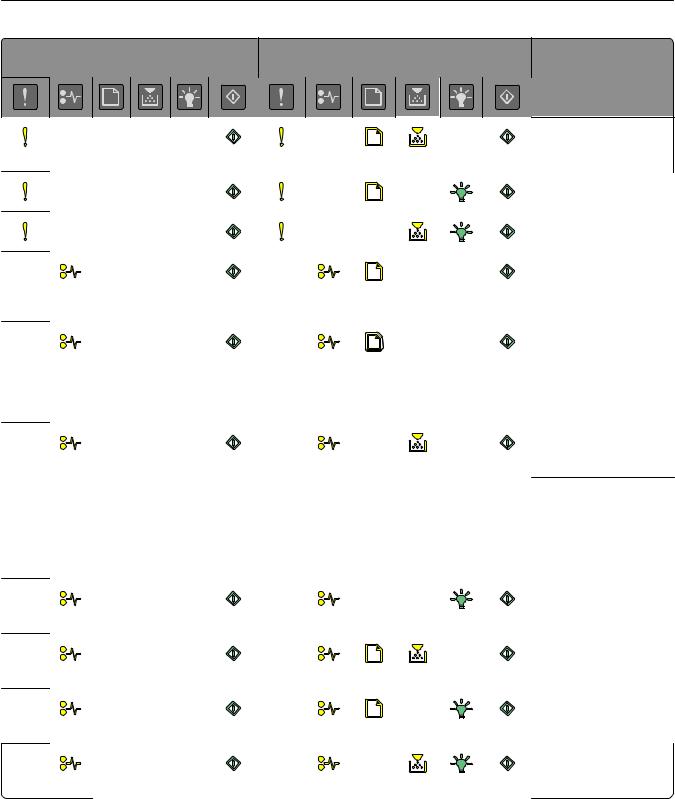
Информация о принтере |
|
15 |
Основная последовательность |
Вспомогательная последовательность |
Сообщение |
сигналов индикаторов |
индикации |
|
|
|
Присоединено |
|
|
слишком много |
|
|
лотков |
|
|
Неверный формат |
|
|
бумаги |
|
|
Переполнение |
|
|
памяти |
|
|
Замятие бумаги, |
|
|
очистите |
|
|
стандартный |
|
|
выходной лоток. |
|
|
Замятие бумаги, |
|
|
удалите |
|
|
стандартный лоток |
|
|
для очистки |
|
|
устройства двусто- |
|
|
ронней печати |
|
|
Замятие бумаги, |
|
|
откройте заднюю |
|
|
дверцу |
|
|
Замятие бумаги, |
|
|
удалите |
|
|
стандартный лоток |
|
|
для очистки |
|
|
устройства двусто- |
|
|
ронней печати |
|
|
Замятие бумаги, |
|
|
откройте переднюю |
|
|
дверцу |
|
|
Замятие бумаги, |
|
|
удалите |
|
|
стандартный лоток |
|
|
Замятие бумаги, |
|
|
удалите дополни- |
|
|
тельный лоток |
|
|
Замятие бумаги, |
|
|
устройство ручной |
|
|
подачи |
Использование Embedded Web Server
Примечание. Эта функция доступна только для сетевых принтеров или для принтеров, подключенных к серверам печати.
Информация о принтере |
16 |
Предназначение Embedded Web Server
•Проверка состояния расходных материалов принтера.
•Настройка уведомлений о расходных материалах.
•Настройка параметров принтера.
•Настройка сетевых параметров.
•Просмотр отчетов.
Для доступа принтера к веб-серверу Embedded Web Server:
1Чтобы выяснить IP-адрес принтера, распечатайте страницу настройки сети или настроек меню и найдите раздел TCP/IP.
Подробнее см. «Печать страницы настроек меню и настройки сети» на стр. 25.
Примечания.
•IP-адрес отображается в виде четырех наборов цифр, разделенных точками, например 123.123.123.123.
•Если используется прокси-сервер, временно отключите его, чтобы обеспечить правильную загрузку веб-страницы.
2 Откройте веб-обозреватель и в поле адреса введите IP-адрес принтера.
3 Нажмите клавишу Enter.
Использование служебной программы настройки локального принтера
1Чтобы настроить параметры принтера, откройте служебную программу настройки параметров локального принтера, выбрав ее в списке приложений или в меню "Пуск".
2 С помощью меню "Действия" сохраните изменения.
Примечание. Чтобы применить параметры на других принтерах, сохраните данные параметры в командном файле.
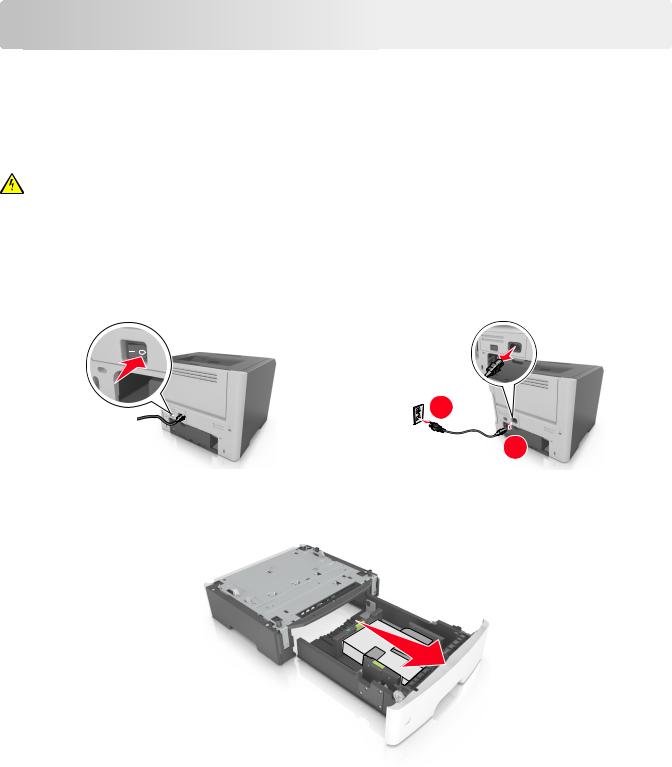
Дополнительная настройка принтера |
17 |
Дополнительная настройка принтера
настройка принтера
Установка дополнительных аппаратных модулей
Установка дополнительных лотков
ВНИМАНИЕ-ОПАСНОСТЬ ПОРАЖЕНИЯ ТОКОМ: При доступе к плате контроллера или установке дополнительного оборудования или устройств памяти после настройки принтера, прежде чем продолжить, выключите принтер и отсоедините кабель питания от электрической розетки. Если к принтеру подключены другие устройства, отключите их, а также отсоедините кабели, идущие к принтеру.
1Выключите принтер с помощью выключателем питания и отсоедините кабель питания от розетки электросети.
1
2
2 Извлеките лоток и удалите упаковочный материал.
3 Снимите лоток с основания.
4 Удалите упаковочный материал и ленту из лотка.
5 Вставьте лоток в основание.
6 Поместите лоток около принтера.
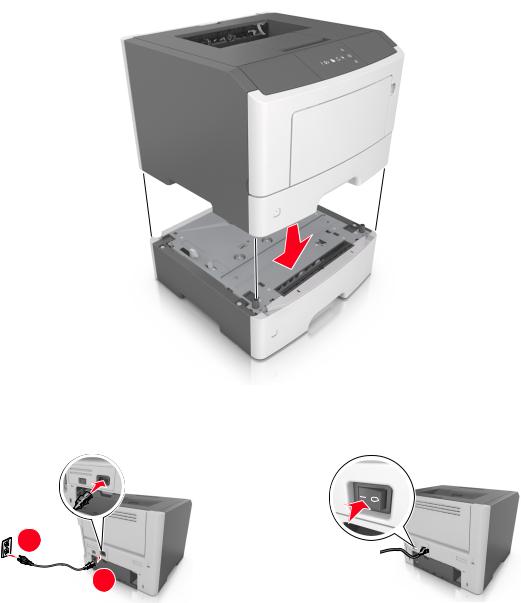
Дополнительная настройка принтера |
18 |
7 Совместите принтер и лоток и медленно опустите принтер на свое место.
8Подсоедините кабель питания к принтеру, затем к электрической розетке с правильным заземлением и включите принтер.
2
1
Примечание. После установки программного обеспечения принтера и всех дополнительных аппаратных устройств, возможно, потребуется вручную добавить дополнительные устройства в драйвере принтера, чтобы сделать их доступными для заданий печати. Для получения дополнительных сведений см. раздел «Добавление доступных дополнительных модулей в драйвере печати» на стр. 20.
Подключение кабелей
Подключите принтер к компьютеру с помощью кабеля USB либо параллельного кабеля или подключите его к сети с помощью кабеля Ethernet.
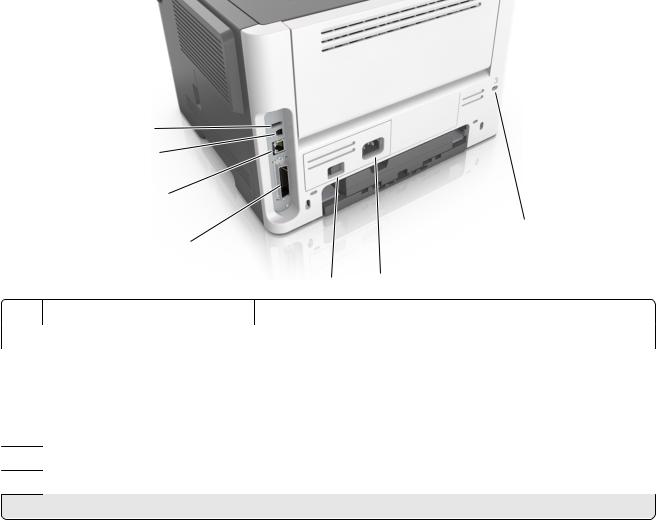
Дополнительная настройка принтера |
19 |
Убедитесь в совпадении следующего.
•Символа USB на кабеле с символом USB на принтере
•Соответствующий параллельный кабель параллельным портом
•Соответствующий кабель Ethernet с портом Ethernet
ПРЕДУПРЕЖДЕНИЕ. Возможность повреждения: Не прикасайтесь к кабелю USB, сетевому адаптеру, а также к указанным участкам на принтере, когда выполняется печать. Может произойти потеря данных или возникнуть неисправность.
1 |
|
2 |
|
3 |
|
|
7 |
4 |
|
5 |
6 |
|
|
Использовать |
Чтобы |
1 |
Порт USB* |
Подключите дополнительный адаптер беспроводной сети. |
2 |
Порт USB принтера |
Подключите принтер к компьютеру. |
|
|
|
3 |
Порт Ethernet* |
Подключите принтера к сети. |
4 |
Параллельный порт* |
Подключите принтер к компьютеру. |
5 |
Переключатель питания |
Включите или выключите принтер. |
6Разъем кабеля питания принтера Подключите принтер к электророзетке.
7 Замок безопасности |
Прикрепите замок, который будет закреплять принтер на месте. |
* Эти порты присутствуют только на некоторых моделях принтеров.
Установка ПО принтера
установка принтера
1 Получите копию установочного пакета программы.
2 Запустите установочный пакет программы и следуйте указаниям на экране компьютера.

Дополнительная настройка принтера |
20 |
3 Для пользователей Macintosh: добавить принтер.
Примечание. В разделе TCP/IP меню "Сеть/Порты" проверьте IP-адрес принтера.
Установка служебной программы локальной настройки принтера
1 Посетите веб-узел http://support.lexmark.com, а затем загрузите программное обеспечение.
2 Дважды щелкните установочный пакет программы.
3 Выберите тип установки и нажмите Установить.
4 Нажмите Установить для запуска установки.
5 Нажмите кнопку Принимаю, чтобы принять лицензионное соглашение.
6 Нажмите Продолжить или следуйте инструкциям на экране компьютера.
Примечания.
•Для изменения плотности тонера, режима энергосбережения и настроек формата бумаги для всех заданий печати воспользуйтесь служебной программой настройки локального принтера. Для изменения этих параметров для отдельных заданий на печать используйте программное обеспечение принтера.
•Эта утилита поддерживается только в некоторых моделях принтеров.
Добавление доступных дополнительных модулей в драйвере печати
Для пользователей Windows
1 Откройте папку "Принтеры".
В системе Windows 8
Нажмите чудо-кнопку "Поиск", введите выполнить и выберите:
Выполнить > введите управление принтерами >OK
ВОС Windows 7 или более ранних версиях
аЩелкните  или нажмите кнопку Пуск и выберите пункт Выполнить.
или нажмите кнопку Пуск и выберите пункт Выполнить.
б Введите управление принтерами.
в Нажмите ВВОД или нажмите ОК.
2Выберите принтер, который нужно обновить, затем отредактируйте следующее:
•В системе Windows 7 или более поздних версиях выберите Свойства принтера.
•В более ранних версиях выберите Свойства.
3 Перейдите на вкладку конфигурации и выберите Обновить сейчас Опрос принтера.
4 Примените изменения.
Дополнительная настройка принтера |
21 |
Для пользователей Macintosh
1Из пункта System Preferences (Настройки системы) меню Apple перейдите к своему принтеру, затем выберите Options & Supplies (Дополнения и расходные материалы).
2 Перейдите к списку аппаратных модулей, затем добавьте все установленные модули.
3 Примените изменения.
Сеть
Примечания.
•Приобретите адаптер беспроводной сети MarkNetTM N8352 перед тем, как настраивать принтер для работы в беспроводной сети. Для получения дополнительных сведений об установке адаптера беспроводной сети см. прилагаемые к нему инструкции.
•Имя SSID (Service Set Identifier) — это имя, назначаемое для беспроводной сети. Wired Equivalent Privacy (WEP), Wi-Fi Protected Access (WPA), WPA2 и 802.1X - RADIUS - это типы защиты, которые используются в сети.
Подготовка к настройке принтера в сети Ethernet
Чтобы настроить принтер для использования в сети Ethernet, соберите следующие сведения перед началом настройки:
Примечание. Если IP-адреса назначаются в сети компьютерам и принтерам автоматически, продолжите установку принтера.
•Допустимый уникальный IP-адрес, который должен использовать принтер в сети
•Сетевой шлюз
•Маска сети
•Псевдоним для принтера (необязательный)
Примечание. Псевдоним принтера упрощает идентификацию принтера в сети. Можно использовать псевдоним принтера по умолчанию или назначить легко запоминающееся имя.
Кроме того, потребуется кабель Ethernet для подключения принтера к сети и свободный порт, с помощью которого принтер можно физически подключить к сети. По возможности используйте новый сетевой кабель, чтобы предотвратить возможные проблемы, связанные с поврежденным кабелем.
Подготовка к настройке принтера в беспроводной сети
Примечания.
•Убедитесь в том, что адаптер беспроводной сети установлен в принтер и работает нормально. Для получения дополнительных сведений см. инструкции, прилагаемые к адаптеру беспроводной сети.
•Убедитесь в том, что точка доступа (беспроводной маршрутизатор) включена и работает.
Дополнительная настройка принтера |
22 |
Перед настройкой принтера в беспроводной сети убедитесь в наличии следующих данных.
•SSID. SSID также называют именем сети.
•Беспроводной режим (или режим сети) - это может быть либо одноранговый режим, либо режим инфраструктуры.
•Канал (для одноранговых сетей). Для сетей в режиме инфраструктуры по умолчанию канал выбирается автоматически.
Внекоторых одноранговых сетях также необходимо использовать параметр автоматического выбора. Если вы сомневаетесь, какой канал следует выбрать, обратитесь к специалисту службы поддержки.
•Способ защиты—Существует четыре базовых варианта «Способа защиты»:
–ключ WEP
Если в беспроводной сети используется несколько ключей WEP, введите до четырех ключей
вимеющихся полях. Выберите ключ, который в настоящее время используется в сети. Для этого выберите параметр «Ключ передачи WEP по умолчанию».
–Предварительный ключ или фраза доступа WPA или WPA2
В WPA используется шифрование в качестве дополнительного уровня безопасности. Возможные варианты: AES и TKIP. Необходимо выбрать один и тот же тип шифрования на маршрутизаторе и принтер. В противном случае обмен данными по сети будет невозможен для принтера.
–802.1X–RADIUS
В случае установки принтера в сети 802.1X может потребоваться следующая информация:
•Тип проверки подлинности
•Тип внутренней проверки подлинности
•Имя пользователя и пароль 802.1X
•Сертификаты
–Защита отсутствует Если в беспроводной сети не используется никакой тип защиты, никакие данные безопасности не потребуются.
Примечание. Не рекомендуется использовать беспроводные сети без защиты.
Примечания.
–Если имя SSID сети, к которой подключен компьютер, неизвестно, запустите программу настройки беспроводного соединения сетевого адаптера компьютера, чтобы узнать имя сети. Если не удается найти имя SSID или сведения по безопасности для сети, обратитесь к документации, прилагаемой к беспроводной точке доступа, или к специалисту по поддержке системы.
–Чтобы найти предварительный ключ/фразу доступа WPA/WPA2 или фразу доступа для беспроводной сети, обратитесь к документации, прилагаемой к беспроводной точке доступа (беспроводному маршрутизатору), перейдите на встроенный cервер Embedded Web Server соответствующей точки доступа, или обратитесь к представителю службы поддержки.
Дополнительная настройка принтера |
23 |
Подключение принтера к беспроводной сети с помощью функции настройки защищенной Wi-Fi (PIN)
Для подключения принтера к беспроводной сети с помощью функции настройки защищенной Wi-Fi (WPS) поддерживается только метод персонального идентификационного номера (PIN).
Примечание. Убедитесь в том, что точка доступа (беспроводной маршрутизатор) совместима со стандартом WPS или сертифицирована по этому стандарту. Подробная информация представлена
вдокументации, которая поставляется вместе с точкой доступа.
1 Распечатайте страницу сетевых параметров или страницу настроек меню. Подробнее см. «Печать страницы настроек меню и настройки сети» на стр. 25.
2 В разделе «Беспроводная сеть» найдите параметр «PIN-код WPS».
3Откройте обозреватель и в поле адреса введите IP-адрес точки доступа.
Примечания.
•IP-адрес отображается в виде четырех наборов цифр, разделенных точками, например 123.123.123.123.
•Если используется прокси-сервер, временно отключите его, чтобы обеспечить правильную загрузку веб-страницы.
4Откройте параметры WPS. Подробная информация представлена в документации, которая поставляется вместе с точкой доступа.
5 Введите 8-символьный PIN-код WPS и сохраните настройку.
Подключение принтера к беспроводной сети с помощью программного обеспечения принтера
Примечания.
•Убедитесь, что принтер включен.
•Убедитесь, что адаптер беспроводной сети установлен в принтере. Для получения дополнительных сведений см. инструкции, прилагаемые к адаптеру.
Использование программы настройки беспроводной сети (только для ОС Windows)
1 Убедитесь, что ПО принтера уже установлено.
2 Для поиска главного меню принтера воспользуйтесь поиском меню "Пуск".
3Откройте главное меню принтера, затем выберите Параметры >Утилита настройки беспроводной сети.
4 Следуйте инструкциям на экране компьютера.

Дополнительная настройка принтера |
24 |
Использование Мастера настройки беспроводной сети (только для пользователей Macintosh)
Мастер настройки беспроводной сети позволяет:
•настраивать принтер для подключения к существующей беспроводной сети;
•добавлять принтер к существующей одноранговой сети;
•изменять настройки беспроводной сети после установки.
•устанавливать принтер на дополнительных сетевых компьютерах.
Установка Мастера настройки беспроводной сети
1 Перейдите на веб-узел Lexmark по адресу http://support.lexmark.com.
2 Загрузите последнюю версию Мастера настройки беспроводной сети.
3 Дважды щелкните установочный пакет программы.
4 Следуйте инструкциям на экране компьютера.
Запуск Мастера настройки беспроводной сети
Примечания.
•Убедитесь, что принтер включен.
•Убедитесь, что адаптер беспроводной сети установлен в принтере, правильно подключен и работает.
1 В окне Finder выберите:
Applications > выберите папку принтера
2Дважды щелкните значок Мастер настройки беспроводной сети и следуйте указаниям на экране.
Примечание. При наличии проблем во время работы приложения нажмите ? .
Подключение принтера к беспроводной сети с использованием встроенного веб-сервера
Прежде чем начать, убедитесь в следующем.
•Принтер временно подключен к сети Ethernet.
•Адаптер беспроводной сети установлен в принтер и работает нормально. Подробнее см. листок с инструкцией, прилагаемый к комплекту адаптера беспроводной сети.
1Откройте веб-браузер и в поле адреса введите IP-адрес принтера.
Примечания.
•IP-адрес принтера указан на панели управления принтера. IP-адрес отображается в виде четырех наборов цифр, разделенных точками, например 123.123.123.123.
•Если используется прокси-сервер, временно отключите его, чтобы обеспечить правильную загрузку веб-страницы.
2 Нажмите Параметры >Сети/Порты >Беспроводная.
Дополнительная настройка принтера |
25 |
3Измените настройки в соответствии с параметрами точки доступа (беспроводного маршрутизатора).
Примечание. Проверьте правильность введенного имени SSID.
4 Нажмите кнопку Отправить.
5Выключите принтер и отсоедините кабель Ethernet. Затем приблизительно через 10 секунд снова включите его.
6Если принтер подключен к сети, для проверки сетевого соединения распечатайте страницу сетевых параметров. Далее, в разделе «Сетевая плата [x]», посмотрите, чтобы отображалось состояние «Подключен».
Печать страницы настроек меню и настройки сети
Печать страницы параметров меню используется для проверки текущих значений параметров принтера и правильности установки дополнительных устройств принтера. Одновременно будет напечатана страница настройки сети, на которой указаны параметры сети принтера и уровень ресурса расходных материалов.
На панели управления принтера нажмите и удерживайте кнопку  хотя бы в течение четырех секунд.
хотя бы в течение четырех секунд.
Примечания.
•Если параметры меню не были изменены, то на странице настроек меню отображаются заводские настройки по умолчанию. После выбора и сохранения пользовательских настроек с помощью меню они используются вместо заводских настроек по умолчанию.
•Обязательно проверьте первый раздел страницы параметров сети и убедитесь в том, что в поле «Состояние» указано значение «Подключен». Если в поле «Состояние» указано значение «Не подключен», данная линия локальной сети не работает или может быть поврежден сетевой кабель. Обратитесь за помощью к специалисту по поддержке, а затем распечатайте еще одну страницу настройки сети.

Загрузка бумаги и специальных материалов для печати |
26 |
Загрузка бумаги
бумаги и специальных материалов для печати
и специальных материалов для печати
Надежность печати документов зависит от выбора бумаги и специальных материалов для печати, а также от обращения с ними. Подробнее см. «Предотвращение замятия материалов для печати» на стр. 92 или «Хранение бумаги» на стр. 46.
Задание формата и типа бумаги
Использование Embedded Web Server
1Откройте веб-обозреватель и в поле адреса введите IP-адрес принтера.
Примечания.
•Распечатайте страницу настройки сети или настроек меню и найдите IP-адрес в разделе TCP/IP. IP-адрес отображается в виде четырех наборов цифр, разделенных точками, например 123.123.123.123.
•Если используется прокси-сервер, временно отключите его, чтобы обеспечить правильную загрузку веб-страницы.
2 Выберите Параметры >меню «Бумага».
Использование программы настройки принтера на компьютере
В зависимости от операционной системы для доступа к меню «Бумага» необходима служебная программа настройки локального принтера или программа Printer Settings.
Примечание. Значения параметров формата и типа бумаги сохраняются до тех пор, пока не будут восстановлены заводские настройки по умолчанию.
Настройка параметров для бумаги формата Universal
Настройка формата бумаги Universal задается пользователем и позволяет печатать на бумаге, имеющей формат, не представленный в меню принтера.
Примечания.
•Самый большой поддерживаемый формат Universal — 216 x 355,6 мм (8,5 x 14 дюймов).
•Наименьший формат Universal, поддерживаемый многоцелевым устройством подачи, —
76 x 127 мм (3 x 5 дюймов). Наименьший формат Universal, поддерживаемый дополнительным лотком, — 183 x 210 мм (7,2 x 8,3 дюймов).
Использование Embedded Web Server
1 Откройте веб-обозреватель и в поле адреса введите IP-адрес принтера.
2 Выберите Параметры >Меню «Бумага» >Универсальная настройка.
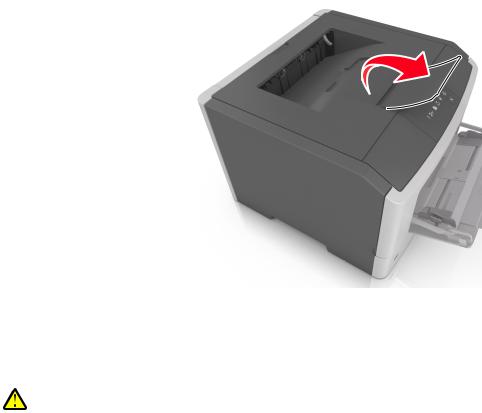
Загрузка бумаги и специальных материалов для печати |
27 |
3 Выберите единицу измерения или нажмите Книжная – Ширина либо Книжная – высота.
4 Измените параметр и нажмите Отправить.
Использование программы настройки принтера на компьютере
1В зависимости от операционной системы для доступа к меню «Бумага» необходима служебная программа настройки локального принтера или программа Printer Settings.
2Выберите лоток с бумагой формата Universal, а затем укажите Universal в качестве формата бумаги.
Использование стандартного выходного лотка и упора для бумаги
Стандартный выходной лоток вмещает до 150 листов бумаги плотностью 75 г/м2 (20 фунтов). Отпечатанные листы поступают в стандартный выходной лоток стороной для печати вниз. В комплект стандартного выходного лотка входит упор для бумаги, который удерживает бумагу в лотке в процессе формирования стопки.
Чтобы открыть упор, потяните его вперед.
Примечание. При перемещении принтера в другое место закройте упор для бумаги.
Загрузка бумаги в лотки
ВНИМАНИЕ-ВОЗМОЖНОСТЬ ТРАВМЫ: Для уменьшения риска нестабильной работы оборудования загружайте каждый лоток отдельно. Остальные устройства подачи или лотки держите закрытыми.
1 Полностью извлеките лоток.
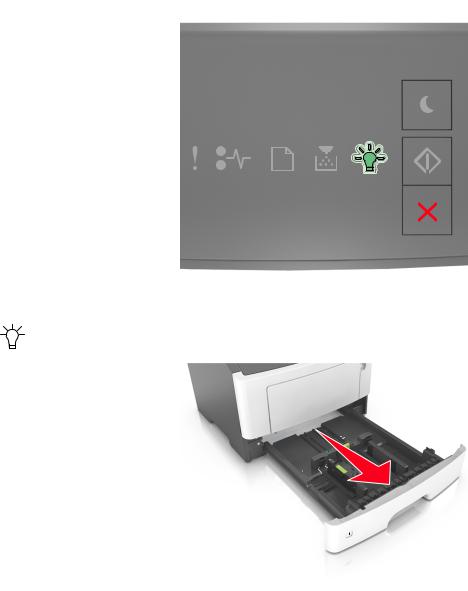
Загрузка бумаги и специальных материалов для печати |
28 |
Примечание. Не вынимайте лотки, когда выполняется задание печати или когда на панели управления принтера горит следующая последовательность индикаторов. Это может привести к замятию бумаги.
Занято
- мигает
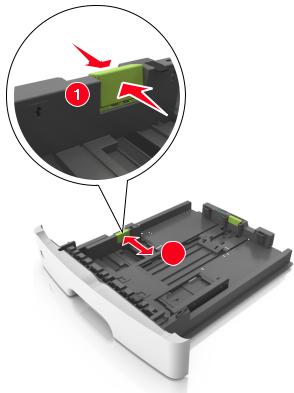
Загрузка бумаги и специальных материалов для печати |
29 |
2Сожмите, а затем передвиньте направляющую ширины в положение, соответствующее формату загружаемой бумаги.
 A5 A6
A5 A6
2
L |
GL |
|
B5 |
EX |
EC |
|
A5

Загрузка бумаги и специальных материалов для печати |
30 |
3Сожмите, а затем передвиньте направляющую длины в положение, соответствующее формату загружаемой бумаги.
1
 A5
A5
A6
LGL
 B5 EXEC
B5 EXEC
2A5
Примечания.
•Для некоторых форматов бумаги, таких как letter, legal и A4, сожмите и передвиньте направляющую назад, чтобы бумага уместилась по всей длине.
•При загрузке бумаги формата Legal направляющая длины выходит за пределы основания, подвергая бумагу воздействию пыли. Чтобы защитить бумагу от пыли, отдельно приобретите пылезащитный чехол. Для получения сведений обратитесь в службу поддержки клиентов.
•Если вы загружаете в стандартный лоток бумагу формата A6, сначала сожмите, а потом переместите направляющие длины в середину лотка в положение, соответствующее формату А6.
•Проверьте, чтобы направляющие ширины и длины для бумаги соответствовали индикаторам формата внизу лотка.
